Jak przełączyć się na Xorg z Wayland w systemie Linux
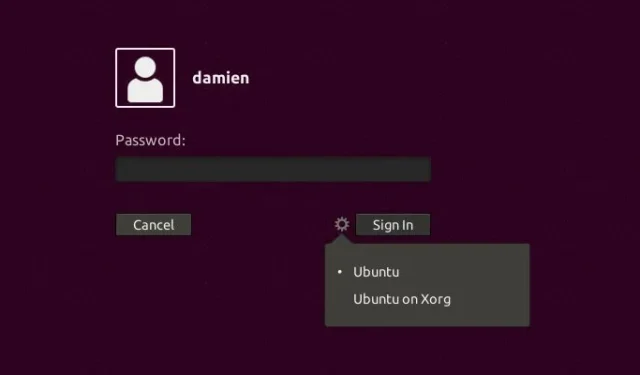
Przez długi czas większość dystrybucji Linuksa powoli przenosiła swoich użytkowników z Xorg na Wayland. W większości przypadków jest to dobra rzecz. Wayland jest bezpieczniejszy, działa znacznie lepiej niż X i pokonuje wiele przeszkód związanych ze starszym protokołem. Złą wiadomością jest to, że twoje aplikacje mogą nie działać idealnie, jeśli spodziewają się działać w X11.
Na szczęście większość dystrybucji Linuksa ma zainstalowane zarówno Wayland, jak i Xorg, i możesz łatwo przełączać się między nimi. Tutaj przyjrzymy się, jak możesz przełączyć się na Xorg z Wayland.
Przełącz z Waylanda na Xorg
Procedura przejścia z Waylanda na Xorg zależy całkowicie od używanego menedżera wyświetlania. Jeśli nie możesz znaleźć swojego menedżera wyświetlania na liście, proces jest na tyle podobny dla większości z nich, że możesz go po prostu wykonać, wykonując dowolną z tych instrukcji.
Jeśli nie wiesz, którego menedżera wyświetlania używasz, często jest on powiązany ze środowiskiem graficznym dostarczonym z Twoją dystrybucją. GNOME używa GDM, KDE Plasma używa SDDM, a kilka innych środowisk graficznych (takich jak LXQt, LXDE i XFCE) używa LightDM.
W poniższych przykładach użyjemy Ubuntu jako naszej dystrybucji, ale instrukcje będą takie same, niezależnie od tego, czego używasz.
W GDM
Jeśli używasz Ubuntu, Fedory lub jakiejkolwiek innej dystrybucji, która jest dostarczana z GNOME jako domyślnym środowiskiem graficznym, masz prawie 100% gwarancji, że korzystasz z GDM.
Ekran logowania jest bardzo uproszczony i łatwo przegapić ikonę umożliwiającą wybór protokołu wyświetlania. Oto, jak się upewnić, że go znajdziesz:
- Wybierz swoją nazwę użytkownika tak, jak zwykle na ekranie logowania.

- Przed wpisaniem hasła poszukaj koła zębatego ustawień w prawym dolnym rogu ekranu.

- Kliknij trybik i wybierz wersję Xorg preferowanego środowiska graficznego.

Gdy to zrobisz, dokończ logowanie. Powinieneś być teraz na Xorg!
W SDDM
Jeśli Twoja dystrybucja została dostarczona z KDE Plasma, być może używasz SDDM. Ze względu na niesamowitą liczbę dostosowań, na które pozwala SDDM, jeden interfejs może wyglądać zupełnie inaczej niż inny. Jedyną gwarancją jest to, że będziesz miał gdzie wybrać swoje środowisko graficzne. Lokalizacja menu rozwijanego zależy całkowicie od tego, jakie dostosowania zapewnia dystrybucja.
Korzystając z domyślnej konfiguracji SDDM, możesz wybrać Xorg lub Wayland, po prostu patrząc na lewy górny róg ekranu.

To wszystko, co musisz zrobić! Jeśli Twój ekran logowania SDDM nie wygląda tak jak ten, menu rozwijane prawdopodobnie znajduje się bezpośrednio nad lub pod Twoją nazwą użytkownika.
W LightDM
Jeśli nie używasz KDE Plasma ani GNOME, prawdopodobnie używasz LightDM jako menedżera wyświetlania. Jest to popularny wybór dla dystrybucji, które dostarczają lekkie lub alternatywne środowiska graficzne.
W LightDM zobaczysz ikonę obok swojej nazwy użytkownika.

Kliknij go, aby wybrać protokół wyświetlania.

Po prostu wybierz to, czego potrzebujesz i zaloguj się!
Jak sprawdzić, czy korzystasz z Xorg czy Wayland
Jeśli chcesz dowiedzieć się, który serwer wyświetlania jest obecnie uruchomiony, możesz użyć następującego polecenia w dowolnym terminalu:
echo $XDG_SESSION_TYPE
Jeśli widzisz x11, to używasz Xorg. Podobnie, jeśli widzisz wayland, oznacza to, że używasz Wayland.

Często zadawane pytania
Czy mogę po prostu wymusić działanie aplikacji w Wayland?
Jeśli Twoje aplikacje działają nieprawidłowo w Wayland, mogą nie wiedzieć, że powinny używać protokołu Wayland. Wszystko zależy od tego, jakich interfejsów API używają do generowania swoich okien. Niektóre aplikacje Qt będą działać nieprawidłowo, chyba że dodasz QT_QPA_PLATFORMTHEME="wayland;xcb" do pliku „/etc/environment”.
Jeśli Twoja aplikacja korzysta z Electron, spróbuj uruchomić ją z flagami --enable-features=UseOzonePlatform --ozone-platform=wayland w opcjach uruchamiania.
W przeglądarkach opartych na Chromium (Brave, Chrome, Opera, Microsoft Edge itp.) przejdź do chrome://flags na pasku adresu URL i wybierz Auto lub Wayland w sekcji „Preferowana platforma Ozone”.
Dlaczego nie mogę uruchamiać aplikacji za pomocą sudo w Wayland?
Starsze implementacje środowisk Linux w Wayland czasami uniemożliwiały uruchamianie aplikacji jako root. Jeśli masz ten problem, upewnij się, że korzystasz z najbardziej aktualnych pakietów! Dzieje się tak, ponieważ zmienne środowiskowe, takie jak WAYLAND_DISPLAY, nie przeszły do powłoki głównej.
Jeśli nadal masz ten problem, użyj sudo -E zamiast prostego sudo, aby uruchomić aplikację. Pozwoli to zachować zmienne środowiskowe i rozwiązać problem.
Czy Xorg zostanie zastąpiony?
W miarę jak Wayland będzie pokonywał własne przeszkody, z czasem X będzie wyglądał mniej atrakcyjnie, a twórcy aplikacji mogą po prostu zrezygnować z jego obsługi. W międzyczasie Xorg jest użyteczną alternatywą, która może służyć jako „zapasowy” serwer wyświetlania dla sprzętu i oprogramowania, które nie są jeszcze w pełni obsługiwane przez nowszy protokół wyświetlania.
Źródło obrazu: wyróżniony obraz autorstwa autora.



Dodaj komentarz